اليوم يتم استخدام MS Excel كتطبيق جداول بيانات على نطاق واسع لدرجة أنه أصبح مكونًا إلزاميًا للحفاظ على جداول وقوائم البيانات مهما كانت معقدة ، وهي ضرورية لإجراء عمليات حسابية سريعة. مع ذلك ، يتم توفير الصيغ المضمنة والوظائف العلمية / الجبرية لمعالجة النتائج من البيانات التي تم إدخالها في مواقع مختلفة في Excel تسمى "الخلايا" ، وهو مقطع عرضي إلكتروني للصفوف والأعمدة. يؤدي تغيير واحد في أي مكان في خلية واحدة إلى تغيير جدول البيانات بأكمله في لحظة. لذلك يمكن بسهولة دراسة التأثيرات المتوقعة وبالتالي إعطاء ميزة إضافية في الأعمال التجارية وكذلك الأعمال العلمية.
نظرة عامة على خطأ ملف إكسيل
المكونات المتبقية مثل Microsoft Excel لـ MS Office قوية جدًا وتستخدم على نطاق واسع في جميع أنحاء العالم مع سهولة الاستخدام والثقة في التبعية ، ومع ذلك ، فهي أيضًا عرضة لأي ضرر عرضي في أي وقت. هناك العديد من الأسباب المحتملة التي قد تؤدي إلى تلف ملف Excel أو تلفه. سيؤدي ذلك بالتأكيد إلى حرمان المستخدم من بيانات مهمة جدًا بصرف النظر عن الوقت وتكلفة العمالة. لذلك يجب على المرء أن يكون على دراية بالأسباب التي تؤدي إلى إتلاف ملف Excel بحيث يمكن تقليل فرص ملفات Excel وفقدان البيانات. يتم سرد بعض الأسباب الشائعة جدًا أدناه:
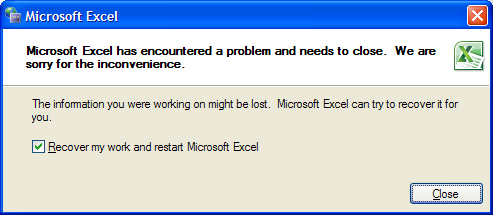
- قد يتسبب تعارض البرامج في تلف ملف MS Excel
- تعد الإصابة بالفيروس سببًا محتملًا للغاية
- قد يتعطل MS Office في بعض الأحيان وبالتالي قد يتلف ملف Excel
- الإغلاق المفاجئ لنظام الكمبيوتر بسبب انقطاع التيار الكهربائي
- الإنهاء غير السليم للبرنامج بدون إغلاق الملفات
- ترقية MS Excel على سبيل المثال من Excel 2000 إلى Excel 2010 (قد لا يتم فتح ملفات 2000)
- فشل في الشبكة
- نظام الملفات الفاسد
- خطأ بشري في تخزين الملف أو تحديد موقعه بشكل صحيح
مهما كان السبب في أن MS Excel يعرض رسالة خطأ تشير إلى عدم القدرة على الوصول إلى ملف Excel أو فتحه / قراءته. هناك العديد من أنواع رسائل أخطاء Excel التي غالبًا ما يتم العثور على رسالة خطأ واحدة شائعة جدًا "ملف Microsoft Excel ليس بتنسيق يمكن التعرف عليه". يتوقف البرنامج عادةً ، ويطلب إصلاح مشكلة Excel.
الحل 1: كيفية إصلاح ملف Excel باستخدام "فتح وإصلاح"
عندما تفشل Microsoft في التعرف على ملف Excel إما بتنسيق XLS أو XLSX ، فإن البيانات تالفة دائمًا. عند محاولة استخدام مثل هذا المصنف ، يحاول Excel تلقائيًا استرداد الملف بمساعدة استرداد الملفات. في حالة فشل استرداد الملف في فتح الملف واستعادته ، يمكن إجراء محاولة يدوية لاستعادة الملفات ببساطة عن طريق تغيير إعدادات البرنامج. ثم باستخدام الخيار "فتح وإصلاح" المصنف يمكن محاولة العودة على النحو التالي.
الخطوة 1من قائمة الملفات ، انقر فوق الخيار فتح.
الخطوة 2ابحث عن الملف التالف في مربع الحوار.
الخطوة 3حدد فتح / إصلاح بمجرد العثور على ملف Excel التالف. سيظهر هذا الخيار في القائمة المنسدلة. لا تنس تحديد ملف Excel الفاسد أولاً.
الخطوة 4سيعمل خيار الإصلاح على إصلاح الملف التالف واستعادة البيانات قدر الإمكان. انقر الآن على استخراج البيانات لاستخراج الصيغ.
يمكن أن يكون هناك العديد من السيناريوهات المختلفة حيث قد يكون استرداد ملف البيانات ممكنًا في بعض الأحيان بطرق بسيطة. يسمح MS Excel نفسه من خلال القدرة المدمجة لمحاولة الاسترداد. على سبيل المثال ، في جهاز كمبيوتر مثبت عليه Windows 7 و MS Office 2003 وتوافق MS Office مثبت للإصدارات الأحدث ، قد يظهر هذا النوع من الخطأ عندما يحاول المستخدمون فتح مصنف تم إنشاؤه في إصدارات Office 2007 أو إصدارات Office 2010. "الملف ليس بتنسيق يمكن التعرف عليه " يمكن إصلاح الخطأ على النحو التالي:
- انقر بزر الماوس الأيمن فوق أي ملف ".xlsx". ثم "فتح باستخدام" > "اختر البرنامج الافتراضي".
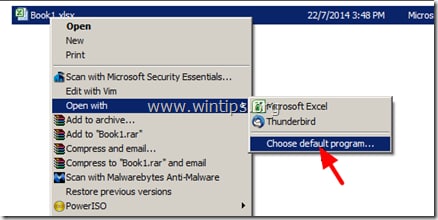
- في مربع الحوار "فتح باستخدام" ، انقر على "تصفح".
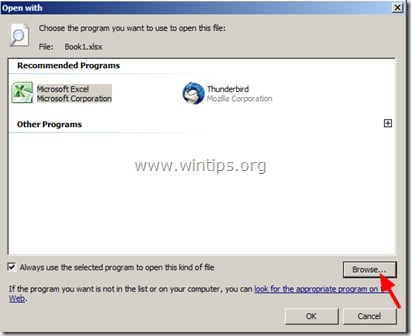
- انتقل إلى "C:\Program Files\Microsoft Office\Office12"، لتحديد ملف "Moc.exe". (Moc يعني Microsoft Open XML Converter)
- انقر فوق موافق".
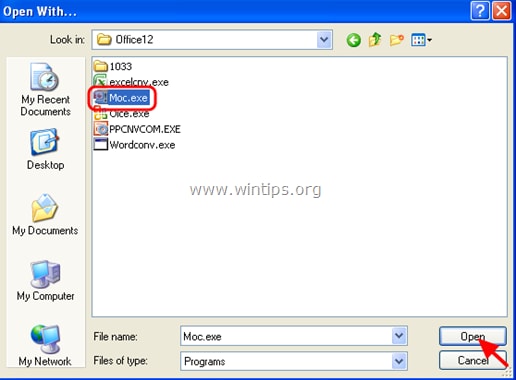
"ملف Excel ليس بتنسيق يمكن التعرف عليه "، فقد يظهر أيضًا إذا كان الملف من برنامج آخر غير متوافق مع MS Excel. إذا فشلت كل هذه الخيارات في إعادة ملف Excel بالكامل أو حتى جزئيًا ، فإن الحل الوحيد القابل للتطبيق هو لاستخدام برنامج جهة خارجية كأداة إصلاح Excel.
الحل 2: كيفية إصلاح Excel واجه مشكلة
أداة إصلاح Repairit Excel هو الأفضل من بين العديد من أدوات إصلاح Excel أو برامج استرداد الملفات المتاحة بمعنى أن:

- يستعيد جميع أنواع البيانات المخزنة في ملفات Excel التالفة مثل الجداول والمخططات والصيغ والتعليقات والصور وما إلى ذلك.
- قم باستعادة جميع ملفات Excel التالفة إلى وضعها الأصلي.
- قم بمعاينة ملف Excel الذي تم إصلاحه في الوقت الفعلي ، ومعرفة مقدار الملف الذي تم استرداده أثناء إصلاحه.
- يمكن معالجة جميع أنواع أخطاء تلف MS office (لملفات XLS و XLSX فقط) باستخدام هذه الأداة.
- This excel file repair tool can be used on both نظامي التشغيل Windows و Mac platforms to إصلاح ملفات Excel الفاسدة.
- يمكن معالجة جميع أنواع أخطاء تلف MS office (لملفات XLS و XLSX فقط) باستخدام هذه الأداة.
- يمكن لأداة إصلاح ملف Excel هذه إصلاح الملفات التالفة من جميع الإصدارات من 2000 إلى 2016 والتي تشمل 2000 ، 2003 ، 2007 ، 2010 ، 2013 ، إلخ.
كيفية إصلاح Excel واجه مشكلة
الخطوة 1حدد الخيار "إصلاح ملف Excel" من القائمة الرئيسية لأداة إصلاح Excel هذه. اختر الخيار "إضافة ملف" لإضافة الملفات إلى البرنامج. للبحث في الملف التالف ، اختر إما "تحديد مجلد" أو "تحديد ملف".

الخطوة 2مسح الملف التالف المحدد يعرض الملفات في قسم النتائج. انقر فوق الزر "مسح" للخطوة التالية.

الخطوة 3تم إصلاح ملف Excel الفاسد المحدد بنجاح ، يمكنك معاينة ملفات Excel التي تم إصلاحها قبل الحفظ.

الخطوة 4اختر موقعًا مفضلًا لحفظ ملف Excel الذي تم إصلاحه.

نصائح:
- قبل تشغيل برنامج Staller لإصلاح Excel ، واجه مشكلة. أغلق جميع ملفات Excel.
- قم بتثبيت "حزمة أداة التحليل" في حالة وجود الصيغ الهندسية في أوراق عمل Excel أثناء استخدام أداة إصلاح Staller Excel.
- في حالة فشل Excel في إصلاح المصنف باستخدام خيار "إصلاح" ، استخدم "استخراج البيانات" أثناء فتح الملف للإصلاح عن طريق "الفتح والإصلاح".
- في حالة إصلاح المصنف في التنافس على منتج البرنامج عن طريق إعادة الحفظ بتنسيق متوافق مع Excel.
- احتفظ دائمًا بنسخة احتياطية. هذا كل الأوقات كإجراء احترازي.
- توصي Microsoft بعدم تثبيت إصدارين مختلفين من MS Office على جهاز الكمبيوتر الخاص بك.
لإصلاح Excel واجه مشكلة من نوع المشكلة التي يمكن أن تكون مثل "ملف Microsoft Excel ليس بالتنسيق الذي يمكن التعرف عليه" ، قد يفكر المرء في الحلول الممكنة التي لا يمكن ضمان استردادها على الإطلاق. إصلاح ملف Excelمع البيانات الحيوية. بدلاً من ذلك ، فإن أفضل نهج هو الإيمان الصارم بتضمين مثل هذا أداة إصلاح Excelهذا قوي بما يكفي لضمان جميع أنواع عمليات الاسترداد لأن فقدان البيانات المهمة لا يمكن أن يكون في متناول الجميع. موصى به هنا هو برنامج Staller لإصلاح Excel وهو الأفضل من جميع النواحي.

Khalid Abdullahi
contributor Editor
Generally rated4.5(105participated)